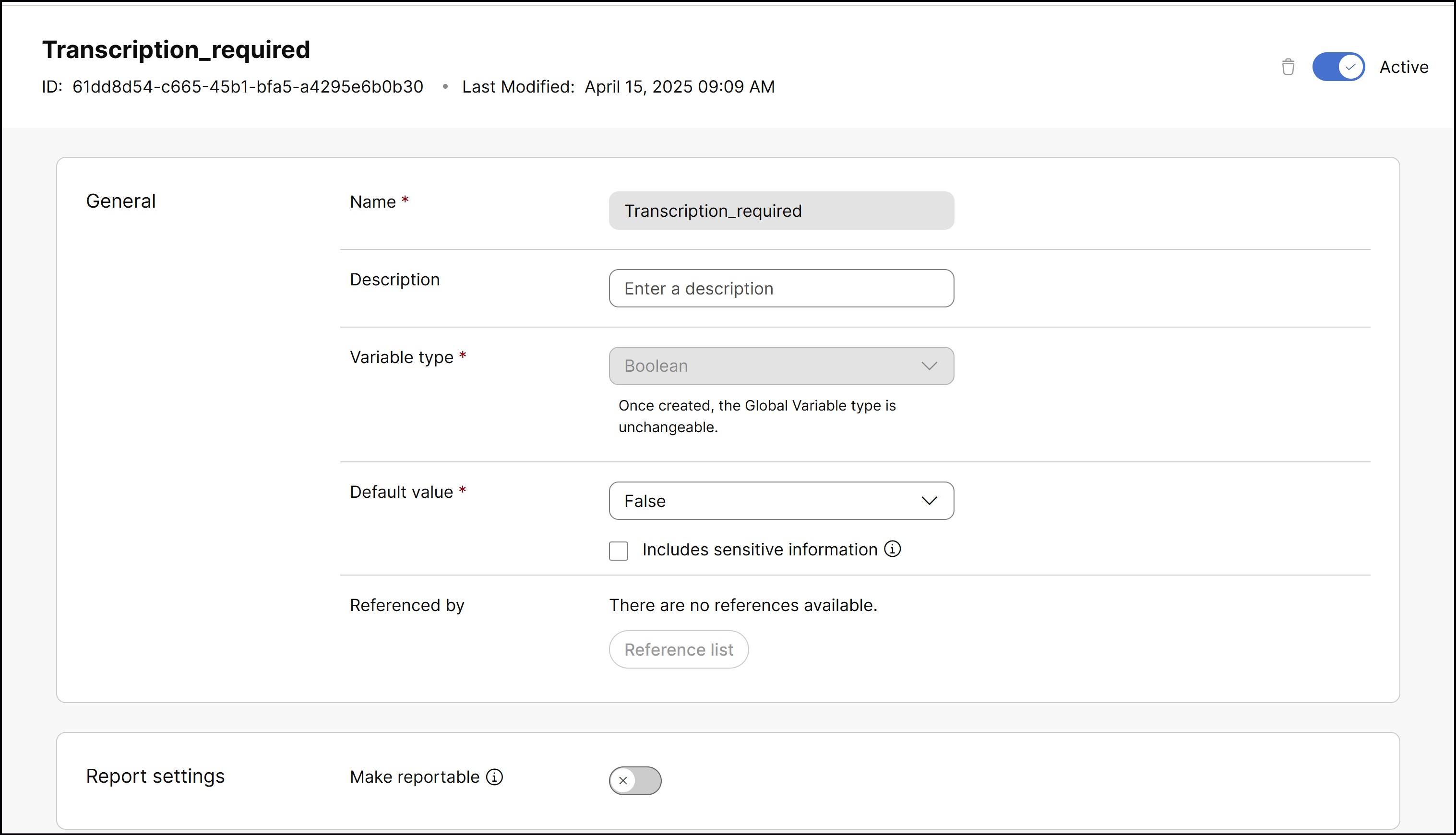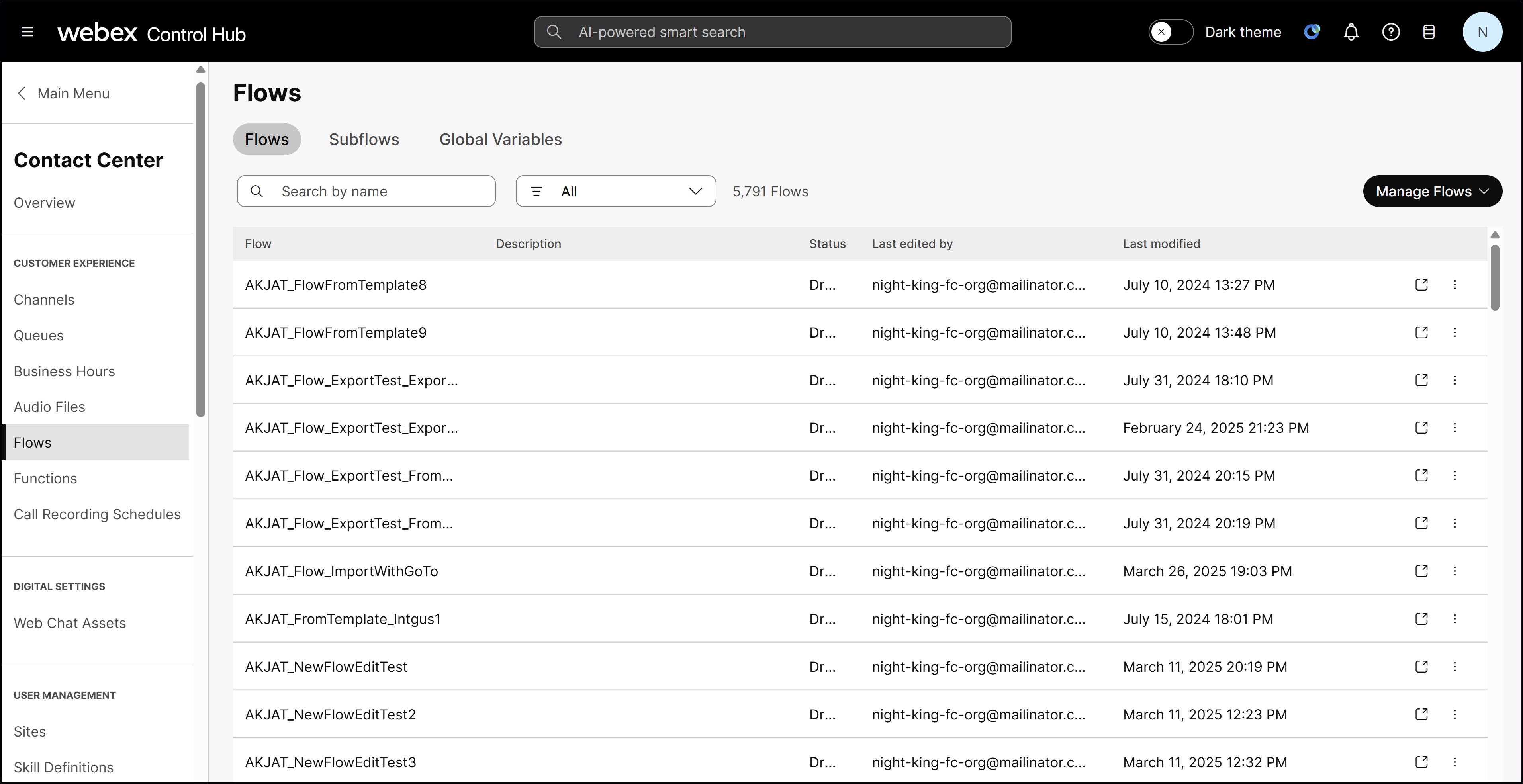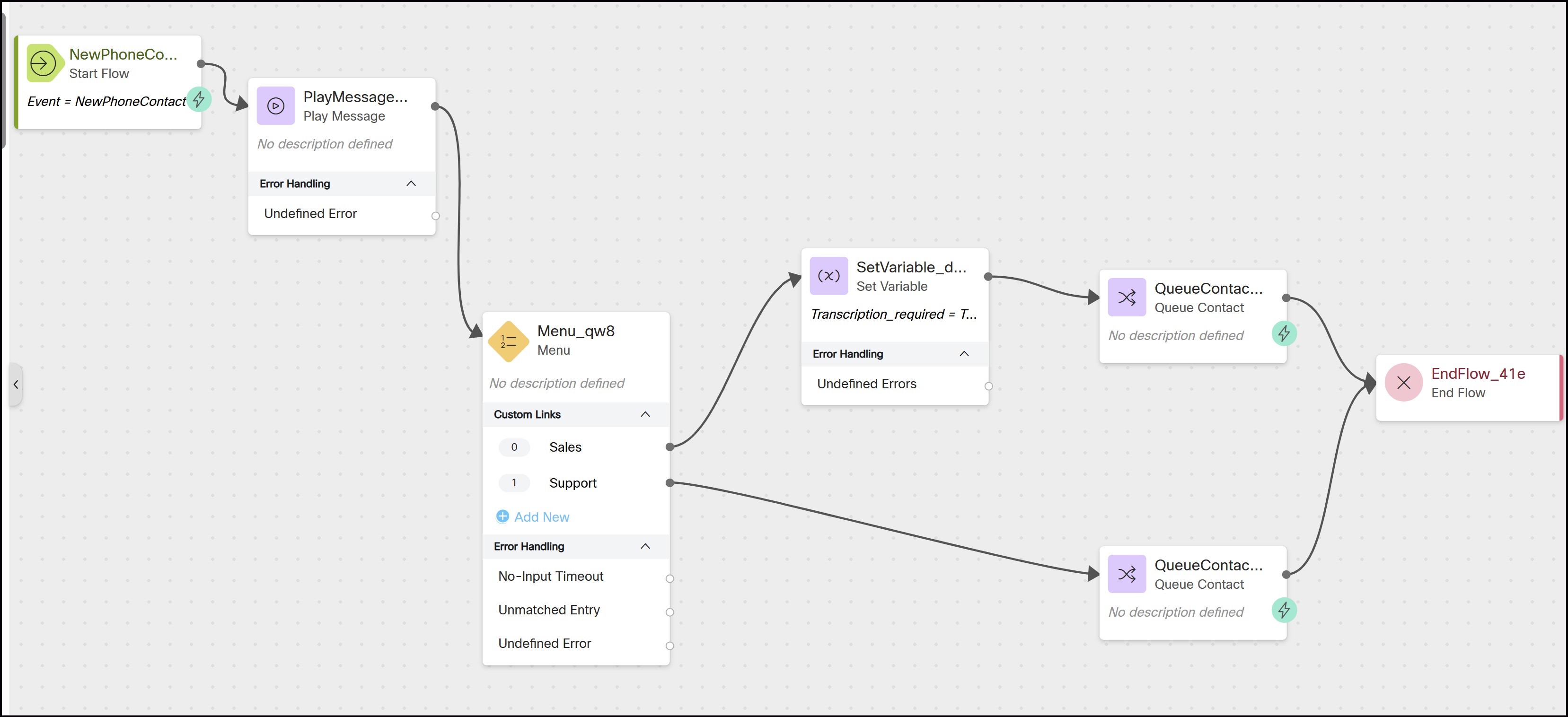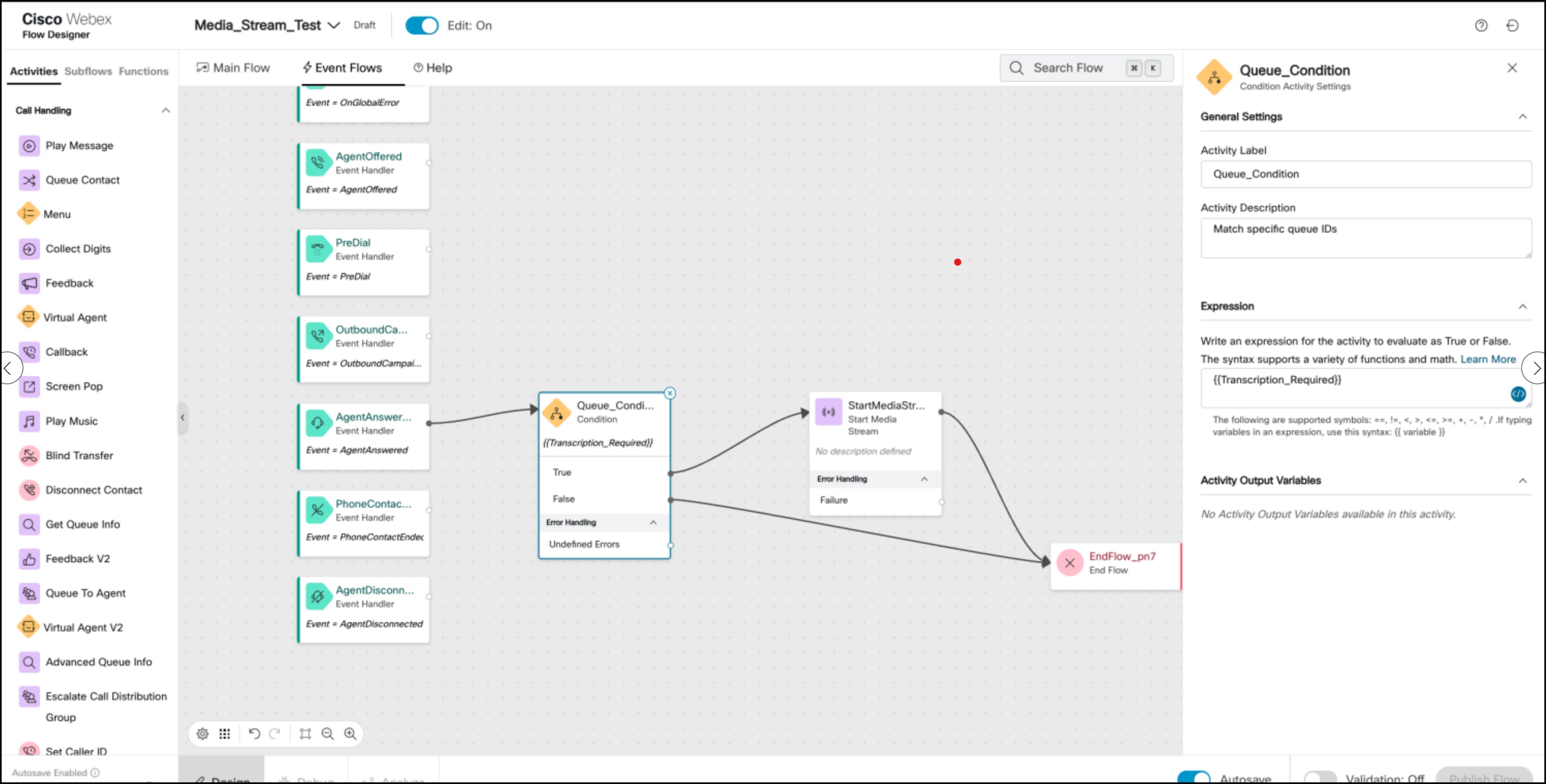特定のキューのメディアストリーミングを有効にする
 フィードバックがある場合
フィードバックがある場合メディア ストリーミングにより、通話の文字起こし、要約、応答の提案、感情分析などのタスクが容易になります。 ただし、コンサルテーション レッグ (コンサルテーション コールまたは転送コール中など) では機能しません。
前提条件
- 管理者アクセス - Webex Contact Center 内のフローにアクセスして変更するための管理者権限があることを確認します。
- 次世代メディア プラットフォーム (RTMS) - ストリーミング機能にアクセスするには、次世代メディア プラットフォームの顧客であることを確認してください。
はじめる前に
Flow Designer は、Cisco Identity Service を使用してシングル サインオン (SSO) を使用します。 Control Hub または Webex Contact Center にログインしている場合は、再度ログインしなくても Flow Designer にアクセスできます。 そうでない場合は、SSO の資格情報を入力するように求められます。
管理者は、次の手順に従って、フロー デザイナーで特定のキューのメディア ストリーミングを手動で有効にすることができます。 ただし、すべての通話の文字起こしを有効にする場合は、以下で説明するキュー レベルの条件付きロジックは必要ありません。
| 1 |
管理者の資格情報を使用して、 Control Hub にログインします。 |
| 2 |
グローバル変数に移動します。 新しいグローバル変数を作成します。 変数タイプをブール値として選択し、デフォルト値を False に設定します。 グローバル変数の詳細については、「 グローバル変数の管理」を参照してください。 |
| 3 |
に移動します。 フロー ページが表示されます。 |
| 4 |
識別されたキューに関連付けられたコールフローを見つけて開きます。 |
| 5 |
メイン フロー キャンバスで、 [連絡先をキューに登録] アクティビティを使用して通話を誘導する前に、転記が必要なキューのグローバル変数を True に設定します。 |
| 6 |
イベント フロー キャンバスで、 Condition アクティビティを AgentAnswered イベントの後にドラッグ アンド ドロップします。 このアクティビティは、グローバル変数が True か False かを評価します。
|
| 7 |
メディア ストリームの開始 アクティビティをフローにドラッグ アンド ドロップします。
|
| 8 |
メディア ストリームの開始 アクティビティを選択して構成設定を開き、次のパラメータを設定します。
|
| 9 |
条件 アクティビティの True パスを メディア ストリームの開始 アクティビティに接続します。 |
| 10 |
フロー ロジックがそのままであること、および 条件 および メディア ストリームの開始 アクティビティが正しく配置および構成されていることを確認します。 |
| 11 |
[保存] をクリックします。 |
| 12 |
公開 をクリックして、更新されたフローをデプロイし、変更をアクティブにして操作できるようにします。 |